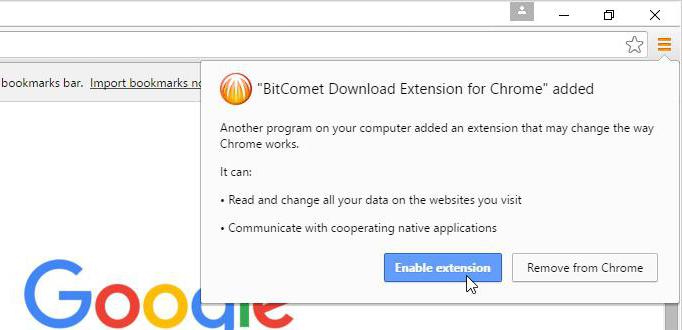Konfigurera strömmen
uTorrent är en Windows-klient för BitTorrentnätverk, fungerar det perfekt under alla versioner av Microsoft OS: från Win98 till Windows 7. De största fördelarna är: liten storlek (cirka 900 kilobytes i tredje versionen) och mycket bred funktionalitet, som är uppbyggd i ett enkelt och bekvämt gränssnitt. Det är viktigt att notera att uTorrent är absolut undemanding till resurser och fungerar bra även på den gamla hårdvaran. Alla dessa fördelar ger tillsammans uTorrent första plats i världen i popularitet. Olika studier ger följande siffror: från 40 till 50 miljoner användare från cirka 70 miljoner som använde torrent trackers 2010 valde uTorrent.
UTorrent-konfigurationärendet är ganska enkelt, i de flesta fall är det allmänt försummat och lämnar alla alternativ på samvete hos programets upphovsmän. Träning visar emellertid att upprättandet av en klient "av sig själv" är helt klart meningsfullt.
Korrekt konfiguration av torrent uTorrent innehåller i första hand åtgärder för att omplacera sökvägar där torrentklienten ska placera sina arbetsfiler och hämtat innehåll från nätverket.
Som standard lagrar programmet alla filerna i dessS. disk mapp Förutom det faktum att systemenheten är zamusorivatsya filer, hotar det ännu en olägenhet som konsumtion av utrymme på C-enheten, vilket leder till en nedgång i systemprestanda och kan potentiellt orsaka en fullständig oförmåga att starta operativsystemet om platserna kommer att vara mindre än du behöver för att börja.
För att förhindra en sådan utveckling av händelser rekommenderar jag dig att omplacera katalogen för att lagra nedladdningar till D- eller E-skivan, om du självklart har den.
Denna torrentinställning finns under Inställningar> Programinställningar> Mappar> Plats för nedladdade filer.
Om du väljer "D" kommer sökvägen att se något ut så här: D: TorrentsFiles.
På samma plats, men under, kan du ändra lagringsbanan.torrent-filer, det vill säga filer som börjar hämta innehåll. Dessa filer lagras bäst i en separat katalog, om det uppstår problem som de hjälper dig att återställa redan gjorda nedladdningar.
De kan placeras på adressen "D: TorrentsFilesTorrent_files".
Med platsen för innehållsfilerna har vi funnit att du kan flytta till andra objekt, till exempel, till den mest intressanta för alla användare - för att öka nedladdningshastigheten.
I menyn "Inställningar> Programinställningar> Mappar> Hastighet" finns flera saker som direkt påverkar hur snabbt och i vilka lägen nedladdningen av innehållet du väljer kommer att äga rum.
Inställning av hastigheten på strömmen är att ändra värdet på "Max antal anslutningar", här sätter vi in numret 128.
I "Maximala anslutna peers per torrent" det rekommenderas att ställa in siffran 16.
I "Antal nedladdningar per torrent" -cell kan du sätta numret 4-8 beroende på hastigheten på din anslutning till nätverket.
När hastighetsjusteringen i hastighetssektionen är klar kan du gå till Caching-menyn "Inställningar> Programinställningar> Mappar> Avancerat> Caching".
De övre alternativen kan hoppas över, de gör det inteintresse, omedelbart titta ner. Här är fältinställningen dold under olika cache-alternativ för posten, men mitt råd till dig är att avaktivera den här caching-posten helt och hållet. Om du lämnar den på (speciellt för dem som inte har tillräckligt med RAM), börjar datorn långsamt sakta ner och till och med hänga på grund av brist på RAM, där uTorrent gjorde sin cachelagrade data.
Det är alla grundläggande inställningar som följerändra när du installerar klienten uTorrent, om du undrade vilka andra alternativ som inte beskrivs i den här artikeln - jag föreslår att du letar efter deras beskrivning på nätverket, är fördelen med artiklar om detta ämne tillräckligt.
Och slutligen, en liten kommentar som varningstips - ladda inte uTorrent från obegripliga källor, ladda ner den bara från tillverkarens webbplats utorrent.com
</ p>>